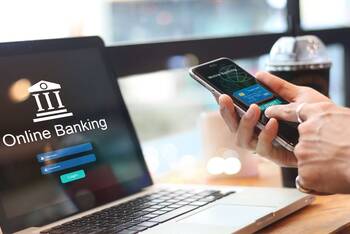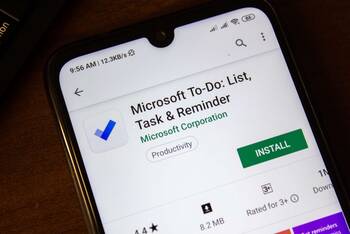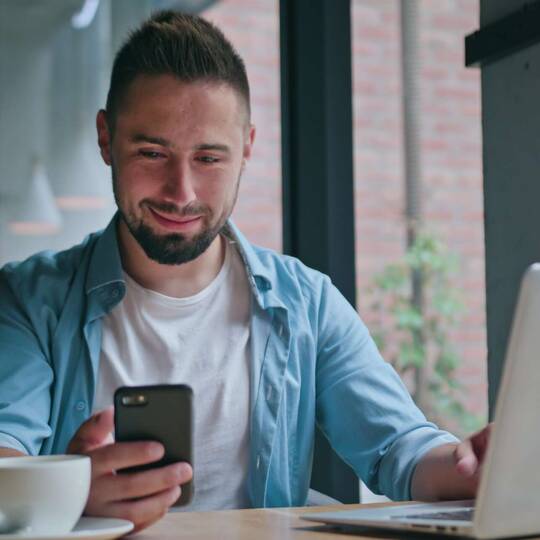
Ratgeber Apps & Programme 5 unerlässliche Apps und Tricks fürs Arbeiten mit iPhone oder iPad
Mit einem iPhone oder einem iPad zu arbeiten, ist sehr bequem – aber es kann sogar noch bequemer sein. Das Problem: Wenn etwas funktioniert, warum sollten wir es dann ändern? Wir von wertgarantie.de wollen unser Wissen mit Ihnen teilen und Sie davor bewahren weiterhin in WhatsApp mit Ihrer Schwester oder Ihrem Partner zu kommunizieren ohne zu wissen, wo Sie all die URLs speichern können. Wenn Sie die folgenden Anwendungen in Ihre Arbeitsroutine integrieren beziehungsweise - um gar nicht erst so weit zu gehen - wenn Sie Features nutzen, die Ihnen bereits unter iOS und macOS zum Arbeiten zur Verfügung stehen, werden Sie sich des riesigen Unterschieds bewusst und wollen es nie mehr anders machen. Auf geht’s!
Wie kann ich effizienter unter iOS und macOS arbeiten?
Teile die Dateien/Ordner innerhalb deines Netzwerks
Es gibt zahlreiche schnelle und einfache Wege, Daten zwischen iOS- und macOS-Geräten auszutauschen. Eine sehr beliebte Variante heißt Maildrop und ist in den Einstellungen des Mailprogramms versteckt. Maildrop ermöglicht den Nutzern, große Dateien – bis 5GB - an die Cloud zu verschicken. Das Ganze ist recht simpel: Sie schreiben wie gewohnt Ihre E-Mail, fügen dann einen Anhang hinzu, klicken auf “senden”, wählen “Maildrop verwenden” - und der Anhang wird in die iCloud hochgeladen. Eine andere Möglichkeit ist Airdrop – Bluetooth und WLAN müssen aktiviert sein – und schon können Sie unter Anwählen von “Airdrop” im Kontrollzentrum Dateien austauschen. Zu guter Letzt gibt es noch iMessage. Diesen Instant-Messaging-Dienst kennen wohl bereits die meisten vom Austausch diverser Sprach- und Textnachrichten, aber auch für den Datenaustausch innerhalb des Netzwerkes eignet er sich bestens! Hiermit können völlig unkompliziert Daten verschickt werden.
Multitasking
Mit dem Feature Multitasking lassen sich mehrere Apps gleichzeitig nutzen. Unter iOS findet sich die Funktion im App-Switcher, den Sie öffnen können, indem Sie zwei Mal auf den Homebutton Ihres Gerätes drücken. Nun können Sie entweder Apps beenden und schließen oder zwischen ihnen wechseln.
Die Funktion Slide Over ermöglichen es dir auf dem iPad - ab iOS 9 - eine zweite App zu öffnen ohne die erste zu schließen. Von der rechten Bildschirmseite her wird eine zweite App geöffnet, die die erste überlappt. Das Slide-Over-Fenster wird geschlossen, sobald das Hauptfenster wieder angewählt wird. Während des Surfens im Internet kann man so beispielsweise parallel seine E-Mails checken oder beim Abrufen von Terminen im Kalender die Notizen öffnen.
Split View bietet darüber hinaus die Möglichkeit, zwei Apps aktiv parallel zu nutzen. Zum Beispiel lassen sich Linklisten im einen Fenster und der Browser im anderen Fenster bequem öffnen.

Die TechManager App - Einfach. Gut. Beraten.
Mit der TechManager App haben Sie alle Infos über Ihre Geräte an einem Ort. Und direkten Support an Ihrer Seite.
- Alle Daten auf einen Blick
- Einfach Versicherung hinzufügen
- Direkter Support im Live Chat
Universelle Zwischenablage

Mithilfe dieser Funktion lassen sich Texte, Fotos oder Videos kopieren (CMD + C) und auf andere Geräte einfügen (CMD + V). Ein sehr schneller, einfacher Weg, Dateien zu kopieren und somit ein sehr praktisches Tool. Diese Funktion ist nicht auf allen Geräten verfügbar, aber es lohnt sich, herauszufinden, ob deine dazugehören.
Geteilte Notizen
Egal, ob Notizen mit den Mitarbeitern geteilt werden oder To-Do-Listen mit dem Partner erstellt werden müssen – Sie können die Notizen sehen und bearbeiten. In der jeweiligen Notiz befindet sich ein Icon, mit dessen Hilfe Sie direkt Kontakte zur Notiz hinzufügen können
Workflow Apps
Mac und iOS Nutzer, die bereits Gebrauch von den bisher genannten Anwendungen machen, können überdies noch Workflow Manager - wie bspw. Workflow für iOS -und Alfred 3 für Mac – ausprobieren. Sie werden sehen, dass es sich lohnt, Zeit in die Anwendungen zu investieren!
Am Tablet zu arbeiten kann genauso praktisch bzw. sogar praktischer sein als am PC! Abgesehen von den speziellen Anwendungen für iOS oder Mac gibt es zahlreiche Apps und Bürosoftware, die es Ihnen ermöglichen, alle Sorten von Texten, Präsentationen, Tabellen etc. mit Tablet oder Smartphone zu erstellen.